kvm虚拟化搭建
作者:快盘下载 人气:虚拟化是指计算机元件在虚拟的基础上而不是真实的基础上运行。虚拟化技术可以扩大硬件的容量,简化软件的重新配置过程。CPU的虚拟化技术可以单CPU模 拟多CPU并行,允许一个平台同时运行多个操作系统,并且应用程序都可以在相互独立的空间内运行而互不影响,从而显著提高计算机的工作效率。
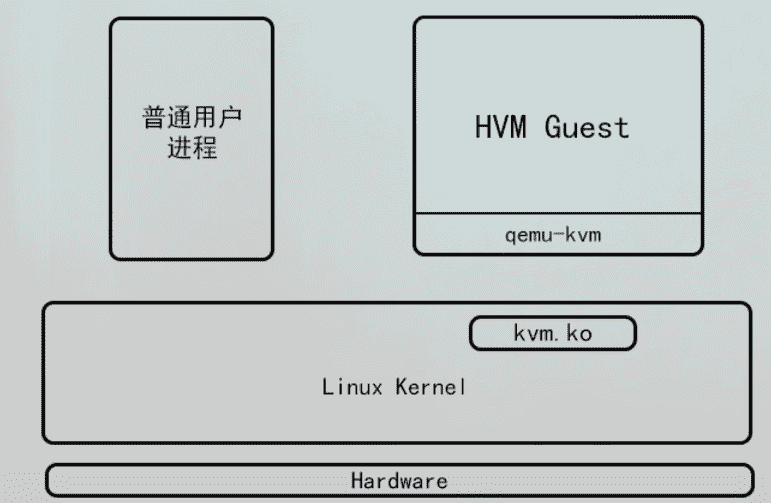
KVM 全称是基于内核的虚拟机(Kernel-based Virtual Machine),它是一个 Linux的一个内核模块,该内核模块使得 Linux变成了一个Hypervisor:它由 Quramnet开发,该公司于 2008年被 Red Hat 收购
首先更新下yum 源:yum update
查看 系统cpu是否支持虚拟化
cat /proc/cpuinfo |grep vmx
[redhat@opman network-scripts]$ cat /proc/cpuinfo |grep vmx flags : fpu vme de pse tsc msr pae mce cx8 apic sep mtrr pge mca cmov pat pse36 clflush mmx fxsr sse sse2 ss ht syscall nx pdpe1gb rdtscp lm constant_tsc arch_perfmon xtopology tsc_reliable nonstop_tsc unfair_spinlock pni pclmulqdq vmx ssse3 fma cx16 pcid sse4_1 sse4_2 x2apic movbe popcnt tsc_deadline_timer aes xsave avx f16c rdrand hypervisor lahf_lm abm 3dnowprefetch arat xsaveopt invpcid_single spec_ctrl ibpb_support pti tpr_shadow vnmi ept vpid fsgsbase bmi1 avx2 smep bmi2 invpcid rdseed adx flags : fpu vme de pse tsc msr pae mce cx8 apic sep mtrr pge mca cmov pat pse36 clflush mmx fxsr sse sse2 ss ht syscall nx pdpe1gb rdtscp lm constant_tsc arch_perfmon xtopology tsc_reliable nonstop_tsc unfair_spinlock pni pclmulqdq vmx ssse3 fma cx16 pcid sse4_1 sse4_2 x2apic movbe popcnt tsc_deadline_timer aes xsave avx f16c rdrand hypervisor lahf_lm abm 3dnowprefetch arat xsaveopt invpcid_single spec_ctrl ibpb_support pti tpr_shadow vnmi ept vpid fsgsbase bmi1 avx2 smep bmi2 invpcid rdseed adx
查看是否安装KVM模块
[redhat@opman network-scripts]$ [redhat@opman network-scripts]$ lsmod |grep kvm [redhat@opman network-scripts]$
发现没有,所以我们开始安装kvm模块
[root@opman ~]# yum -y install qemu-kvm [root@opman ~]# lsmod |grep kvm kvm_intel 56296 0 kvm 348558 1 kvm_intel
保证一下的东西全部装上
yum – y install qemu-kvm KVM模块 yum –y install qemu-kvm-tools KVM调试工具 yum – y install qemu-img 用于创建磁盘,启动虚拟机等 yum –y install bridge-utils yum –y install libvirt 虚拟机管理工具 yum –y install virt-manager 图形化管理虚拟机
设置KVM 网桥
vim /etc/sysconfig/network-scripts/ifcfg-eth0 DEVICE=eth0 ONBOOT=yes BOOTPROTO=none BRIDGE="br0" NAME=eth0 TYPE=Ethernet NM_CONTROLLED=no #备注这条一定要加,否则在启动的过程中会报错
vim /etc/sysconfig/network-scripts/ifcfg-br0 DEVICE=br0 TYPE=Bridge ONBOOT=yes IPADDR=192.168.153.150 NETMASK=255.255.255.0 BOOTPROTO=static NM_CONTROLLED=no
现象如下表示正确配置:
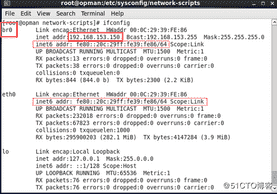
使用图形化管理–virt-manager;注意启动Virt-Manager时报错:unsupported format character 'Uffffffff(0xffffffef) at index 30 ,很可能是 virt-manager rpm包版本的问题;卸载原有的的包
卸载virt-manager-0.9.0-34
yum remove virt-manager
安装virt-manager-0.9.0-31
安装采用本地安装,先下载virt-manager-0.9.0-31的安装包,再使用如下命令安装。
yum localinstall virt-manager-0.9.0-31.el6.x86_64.rpm
virt-manager-0.9.0-31的包,我分享在这.
链接:https://pan.baidu.com/s/1fPU7VqF_SR3WfNzA_zuRiA
提取码:7lmw
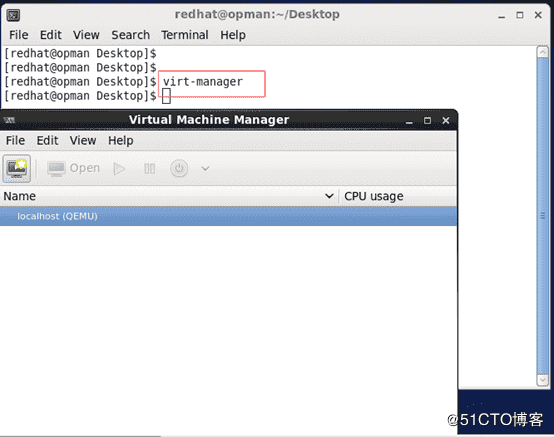
分配两个磁盘空间,分别存放虚拟机的文件和镜像文件
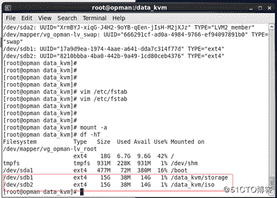
右击QEMU,选择属性
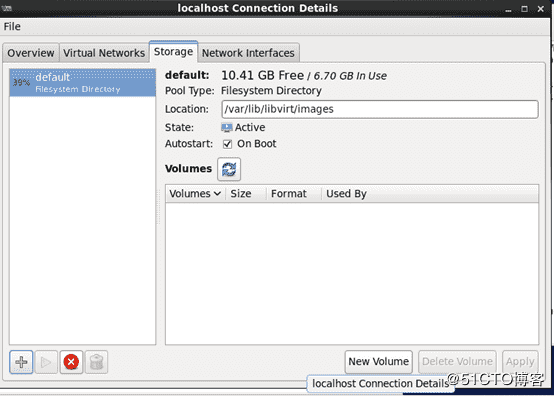
新建存储池用于虚拟机的数据文件
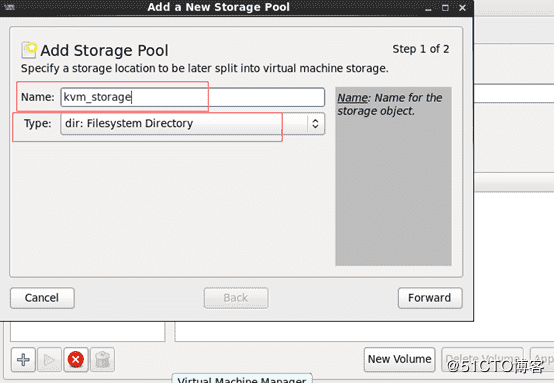
按照我们设置的,选择存储路径(即之前预留的磁盘空间)
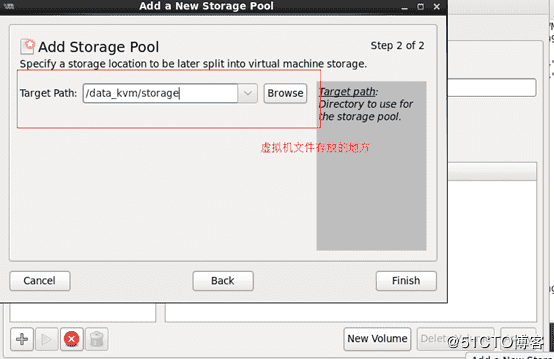
再创建一个存放镜像的存储池, 方法类似
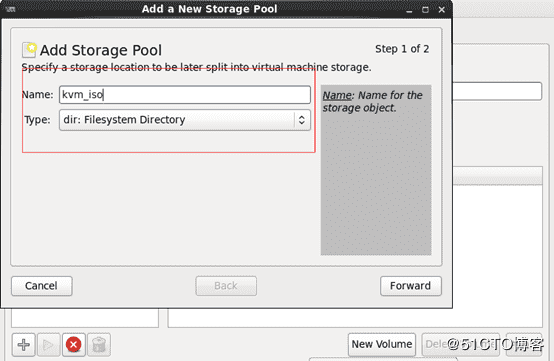
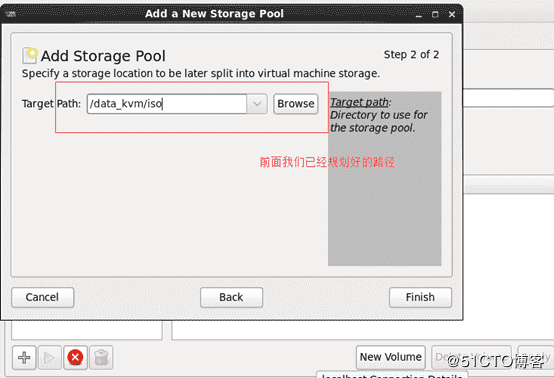
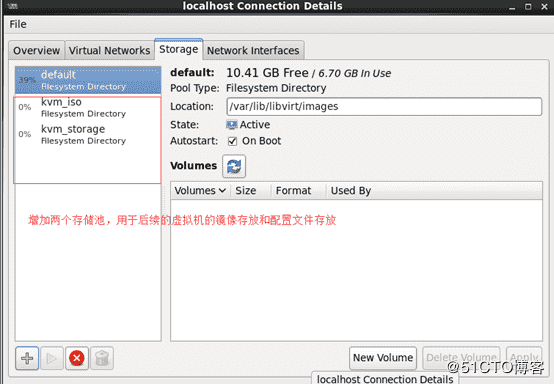
上传镜像到kvm_iso(自己定义的),不管用什么方法,把镜像复制到我们设定的镜像存储池中;
这里我利用rz 来上传 (没有安装的话,需要安装lrzsz)
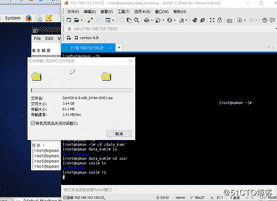
上传后,刷新,发现镜像成功上传了。进行下一步
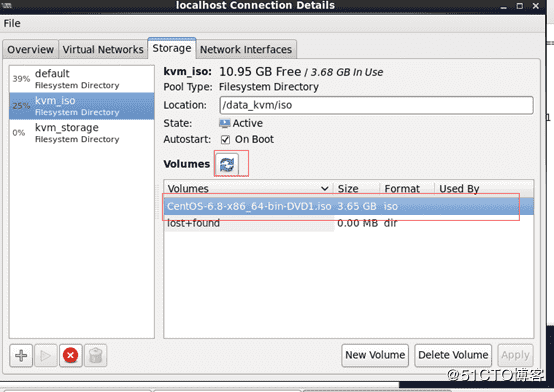
在QEMU里选择新建虚拟机
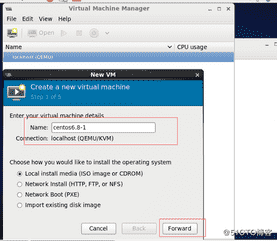
选择合适的镜像文件
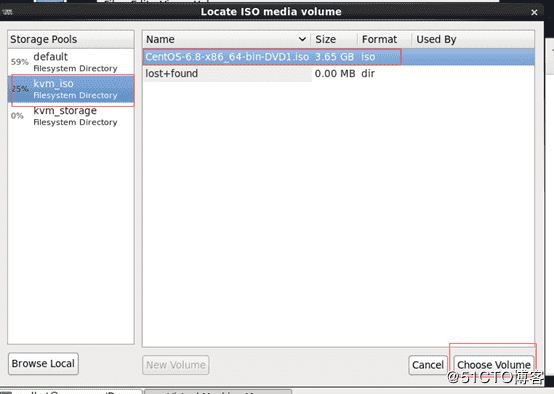
选择合适的存储路径(按照我们的规划)
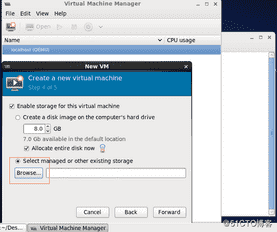
新建卷
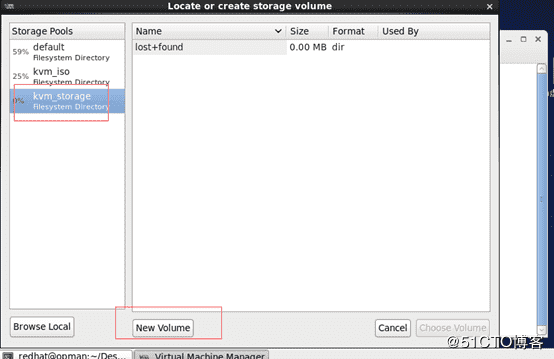
空间多给点 给个10G
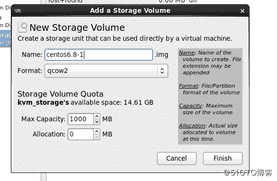
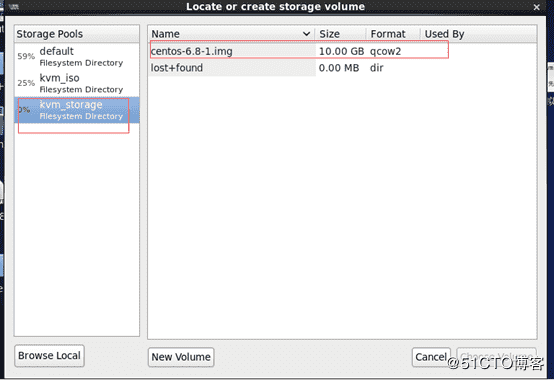
最后给虚拟机配置一些参数
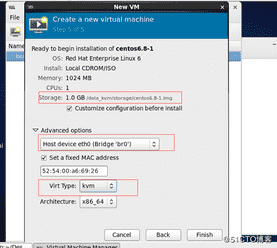
开始安装,安装的过程就不赘述了
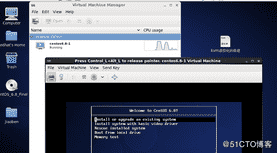
最后测试能不能和网关通(192.168.153.2),我这边也可以和外网通
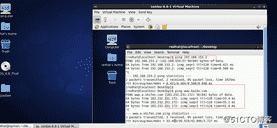
加载全部内容